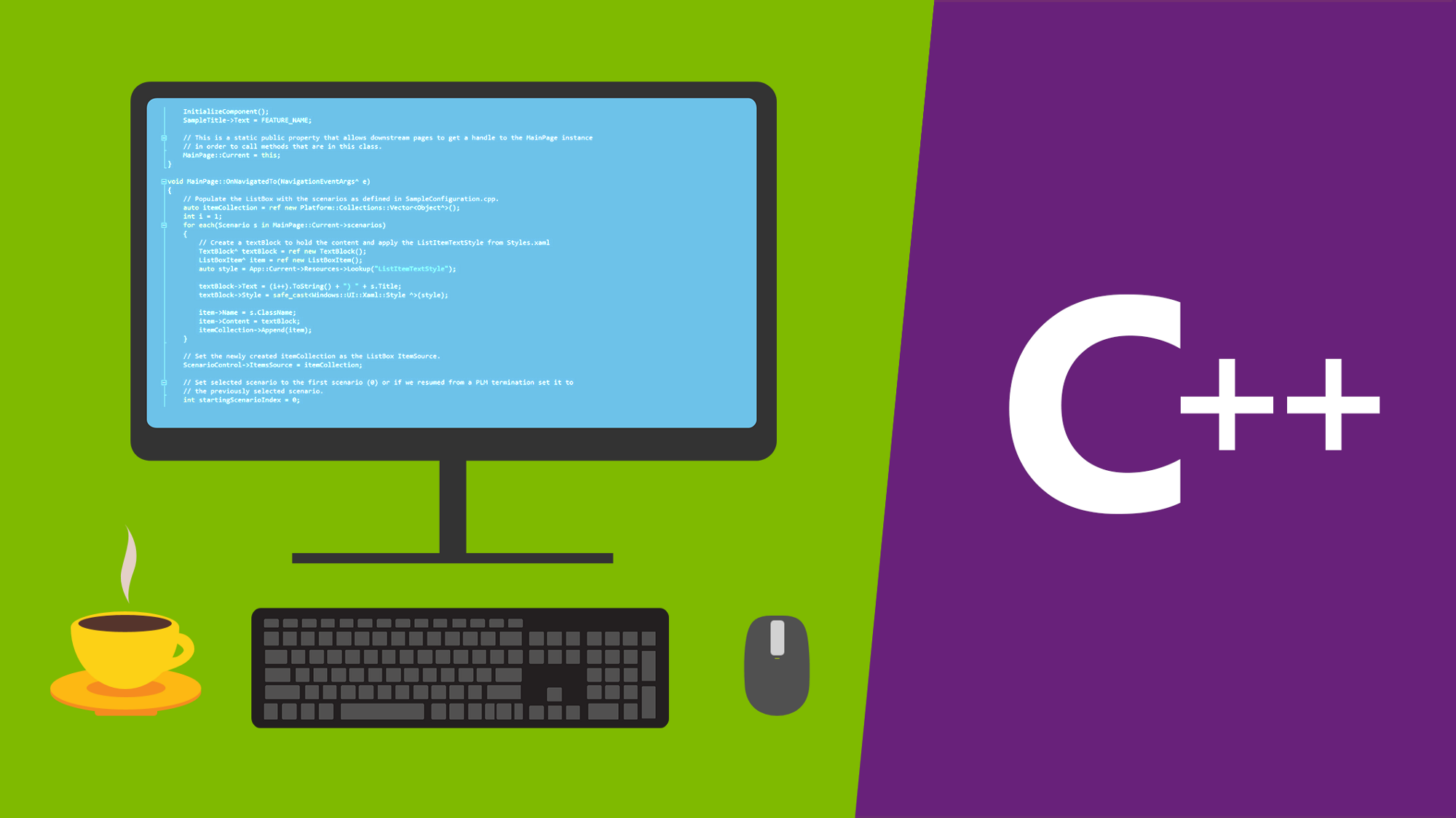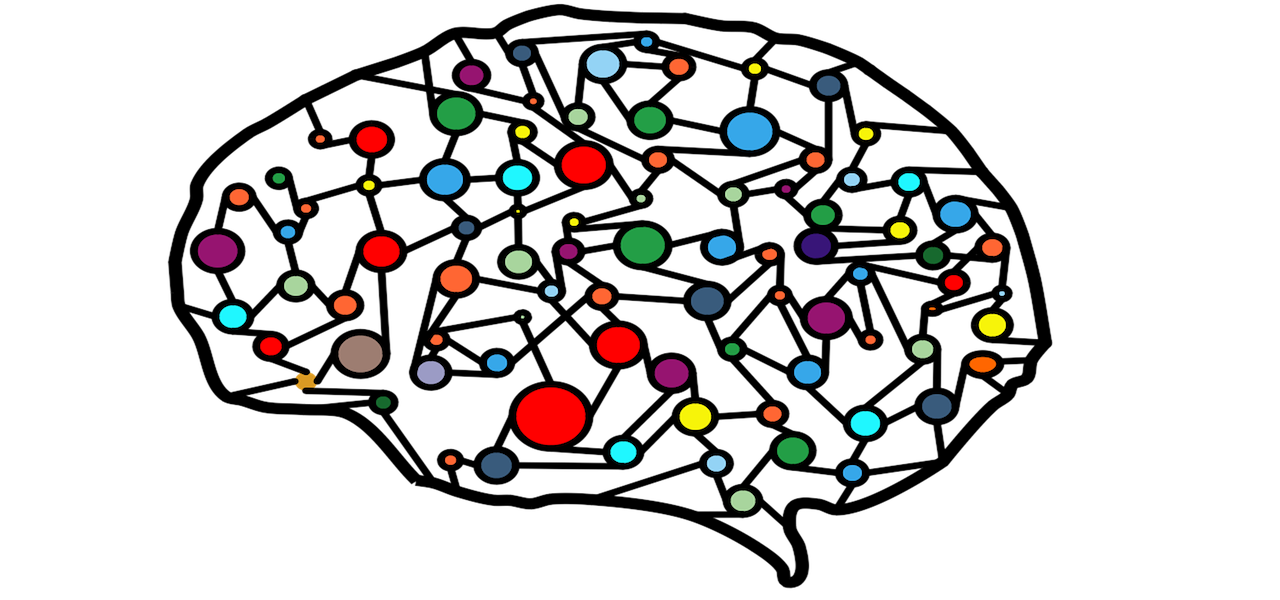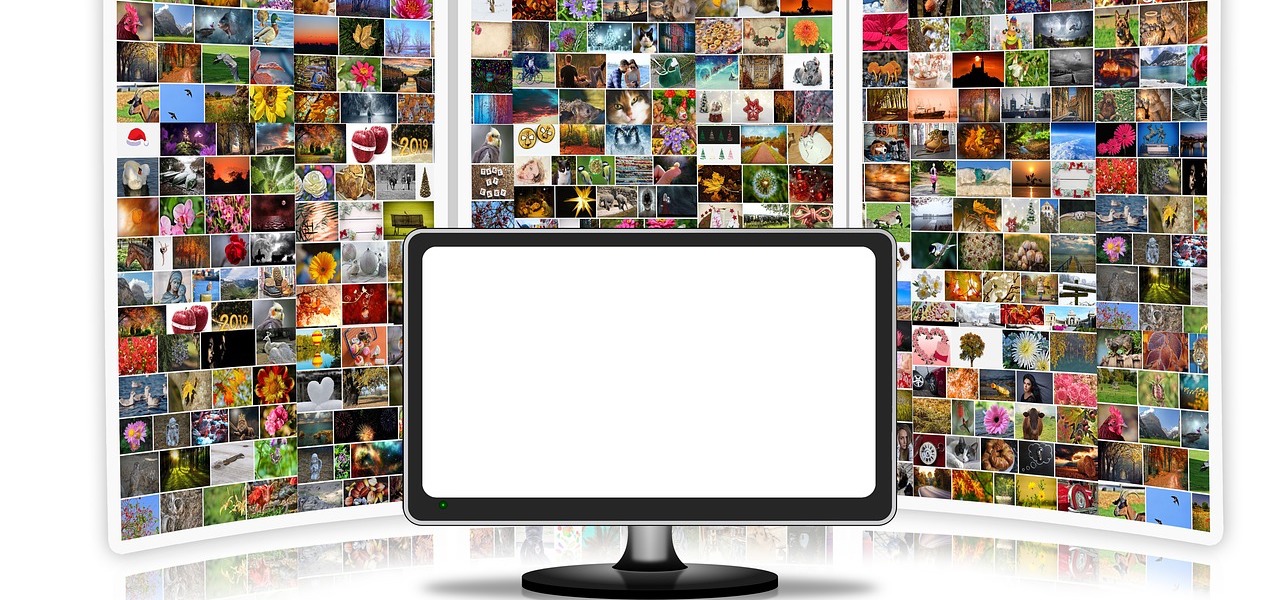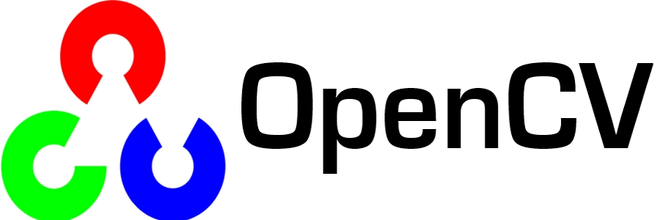macOSにFreeSurferをインストールする
手順
- XQuartzのインストール
- FreeSurferをインストール
- FreeSurferライセンス
- FreeSurferの設定
- テスト
下のサイトを見てインストールしました。
- https://surfer.nmr.mgh.harvard.edu/fswiki/MacOsInstall
- https://surfer.nmr.mgh.harvard.edu/fswiki/DownloadAndInstall
XQuartzのインストール
公式サイトの手順を踏んでいます。
https://surfer.nmr.mgh.harvard.edu/fswiki/MacOsInstall
XQuartz 2.7.6.から、XQuartzをダウンロード&インストールします。
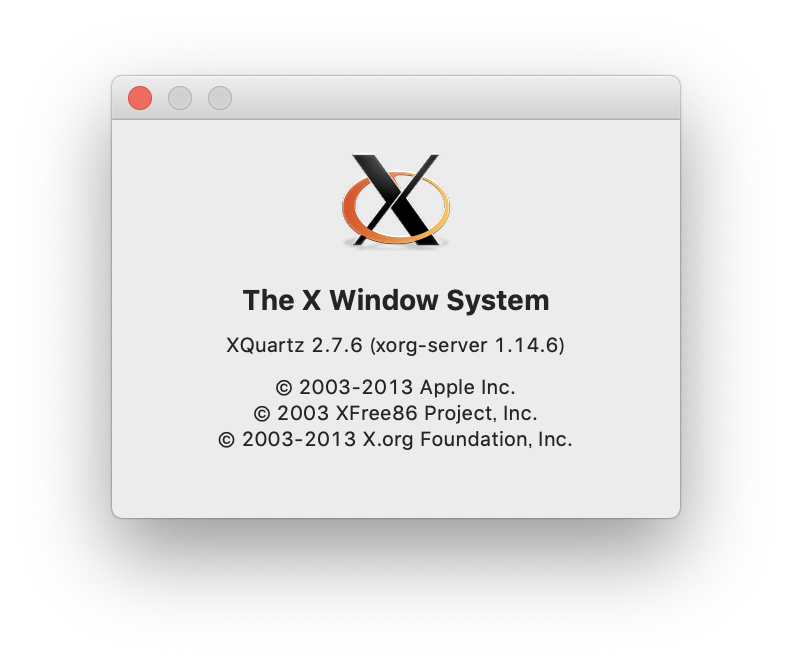
FreeSurferをダウンロード&インストール
公式サイトの手順を踏んでいます。
https://surfer.nmr.mgh.harvard.edu/fswiki/DownloadAndInstall
下のリンクをクリックすると、ダウンロードが始まります。
https://surfer.nmr.mgh.harvard.edu/pub/dist/freesurfer/6.0.0/freesurfer-Darwin-OSX-stable-pub-v6.0.0.dmg
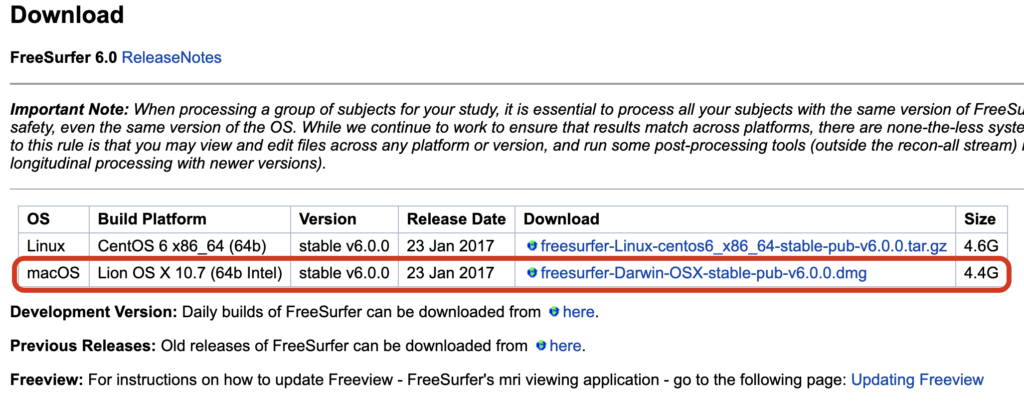

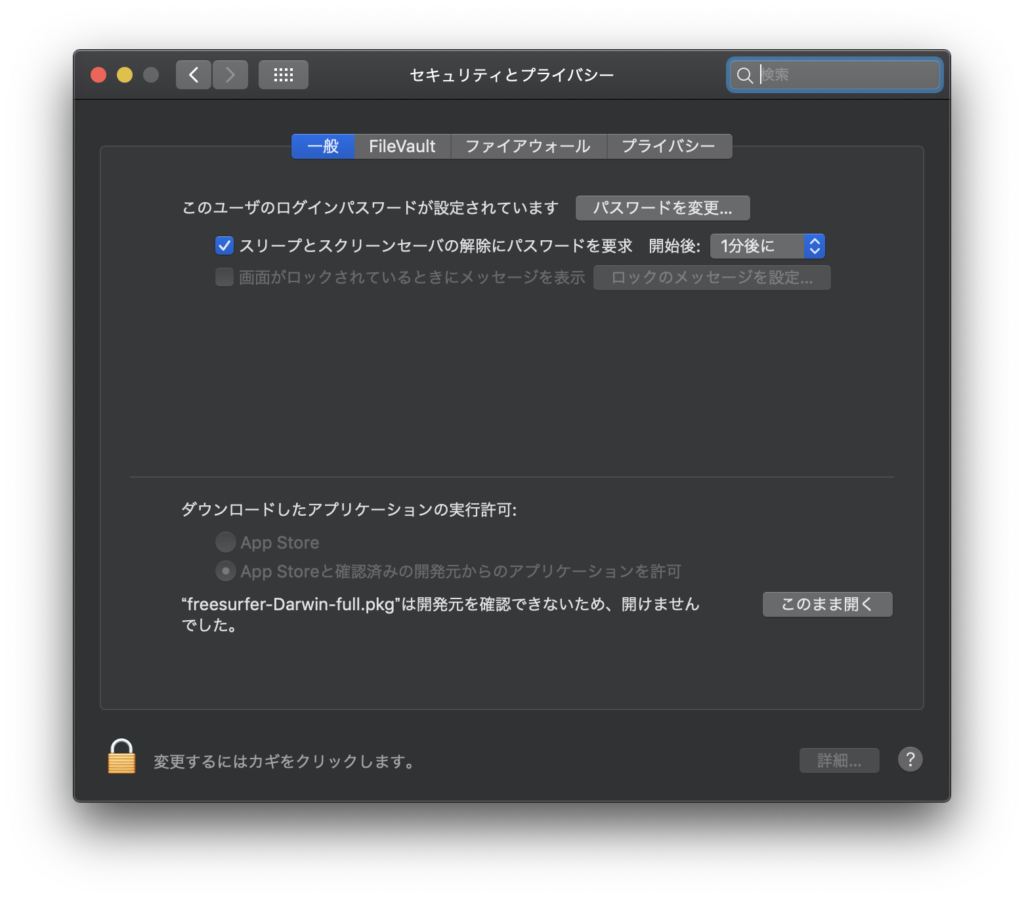
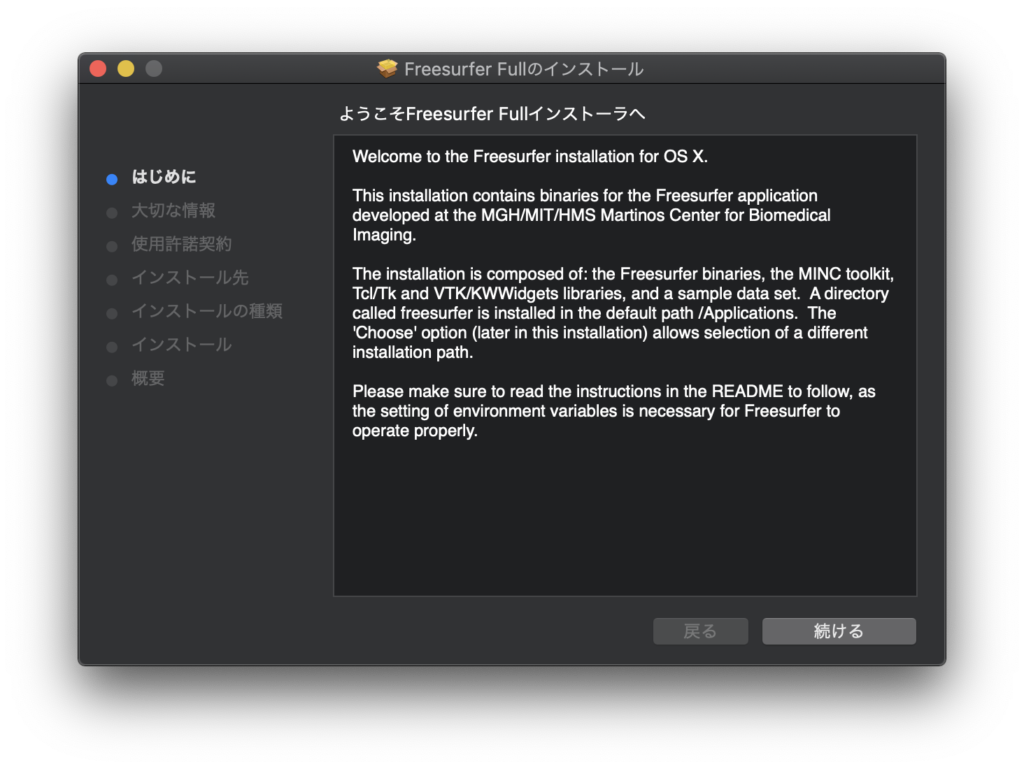
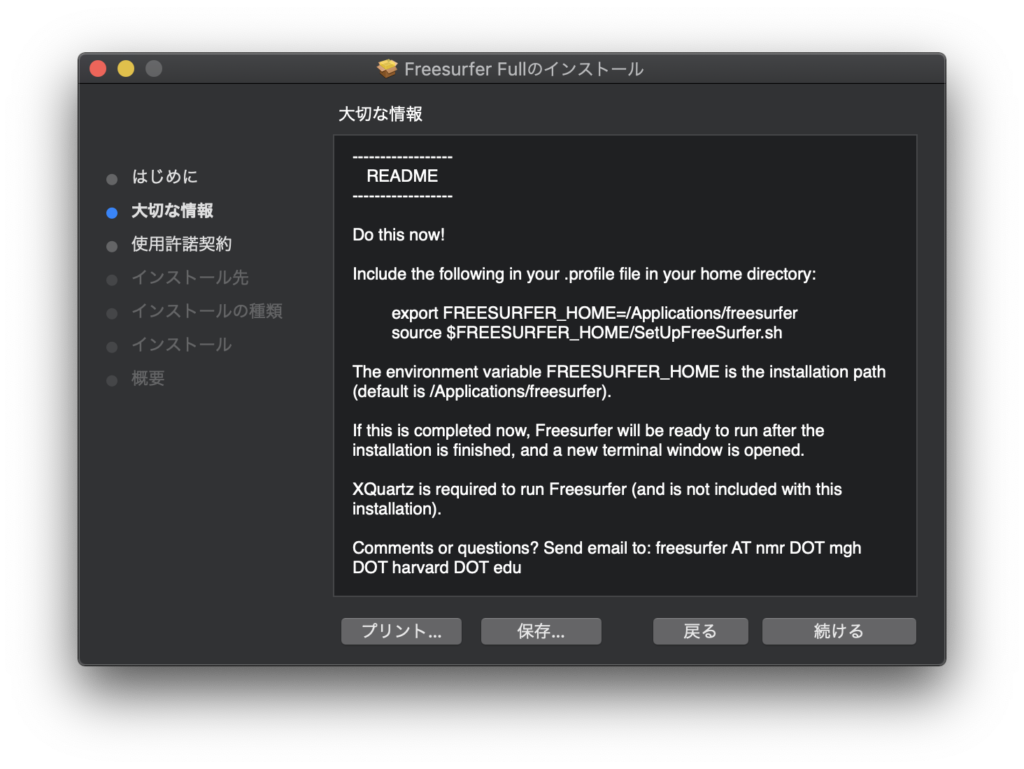


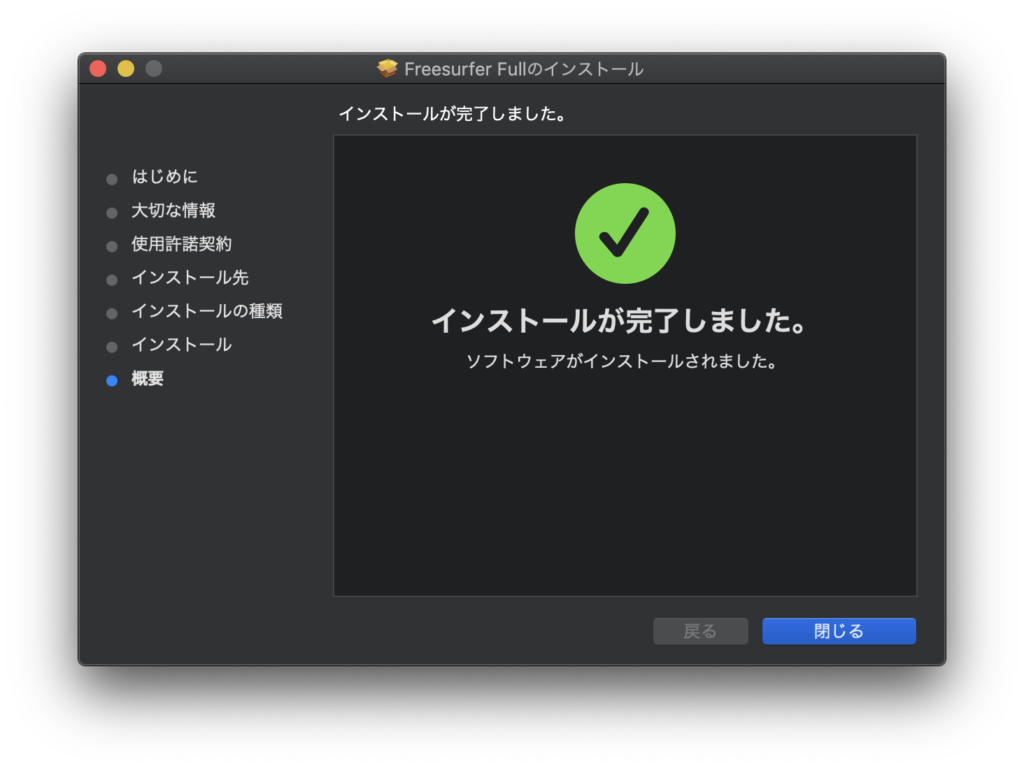
ライセンス関連
sudo mv license.txt /Applications/freesurfer
FreeSurferの設定
FreeSurferの設定で環境変数にFREESURFER_HOMEを追加します。
export FREESURFER_HOME=/Applications/freesurfer source $FREESURFER_HOME/SetUpFreeSurfer.sh
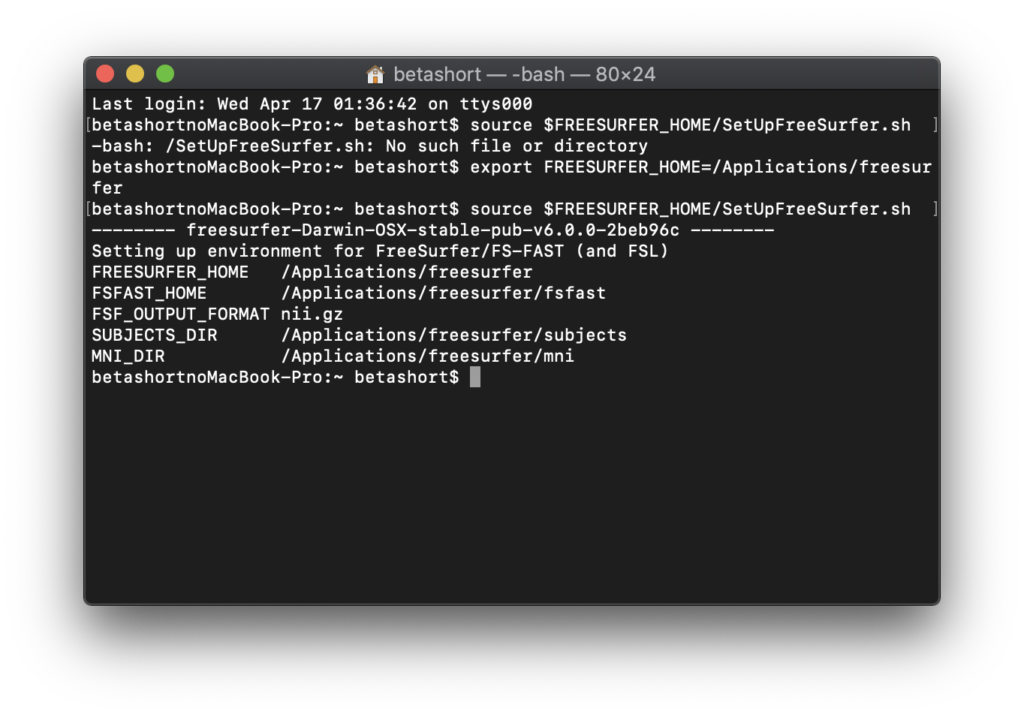
環境変数にSUBJECTS_DIRを追加します。
export SUBJECTS_DIR=/Users/betashort/freesurfer_subjects
テスト1:mri_convert
cp $FREESURFER_HOME/subjects/sample-001.mgz $SUBJECTS_DIR cd $SUBJECTS_DIR mri_convert sample-001.mgz sample-001.nii.gz
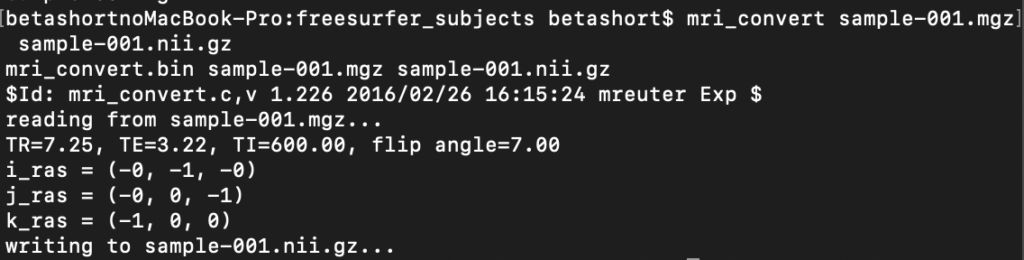
テスト2:freeview
cd $FREESURFER_HOME/subjects
freeview -v \
bert/mri/T1.mgz \
bert/mri/wm.mgz \
bert/mri/brainmask.mgz \
bert/mri/aseg.mgz:colormap=lut:opacity=0.2 \
-f \
bert/surf/lh.white:edgecolor=blue \
bert/surf/lh.pial:edgecolor=red \
bert/surf/rh.white:edgecolor=blue \
bert/surf/rh.pial:edgecolor=red
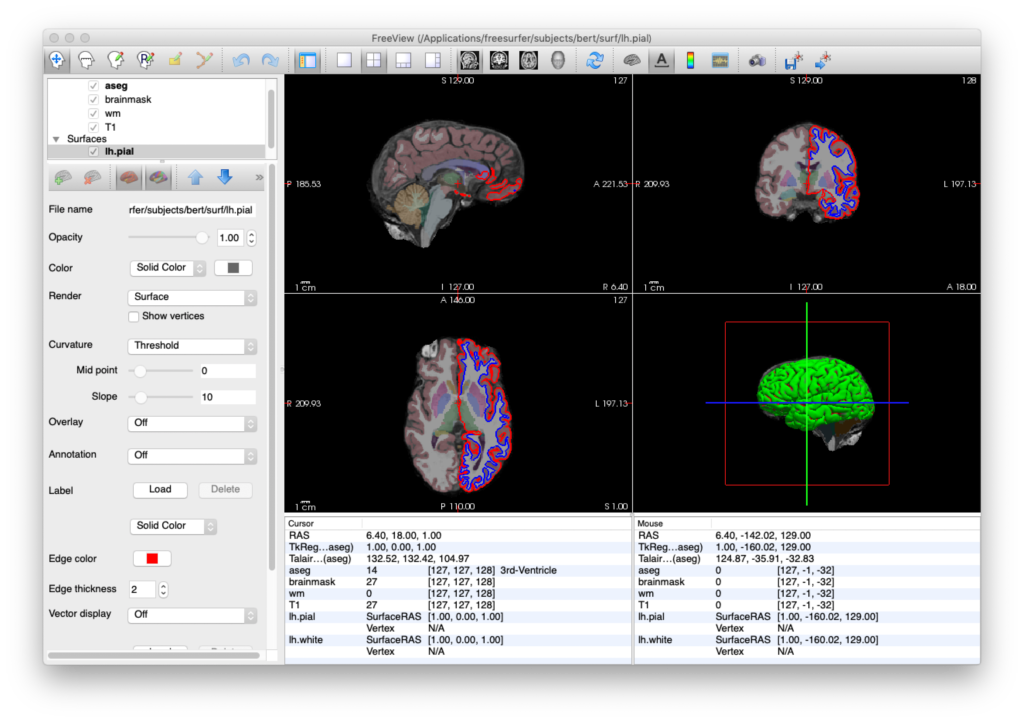
nano .bashrc
exportで環境変数を定義しても、ターミナルを終了すると消えてしまうので、.bashrcに登録しておきます。
ターミナルを起動させるたびに、実行される。
cd nano .bashrc
export FREESURFER_HOME=/Applications/freesurfer export SUBJECTS_DIR=/Users/betashort/freesurfer_subjects source $FREESURFER_HOME/SetUpFreeSurfer.sh